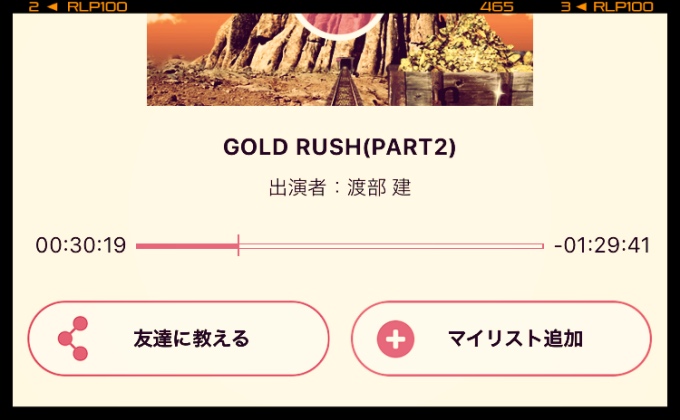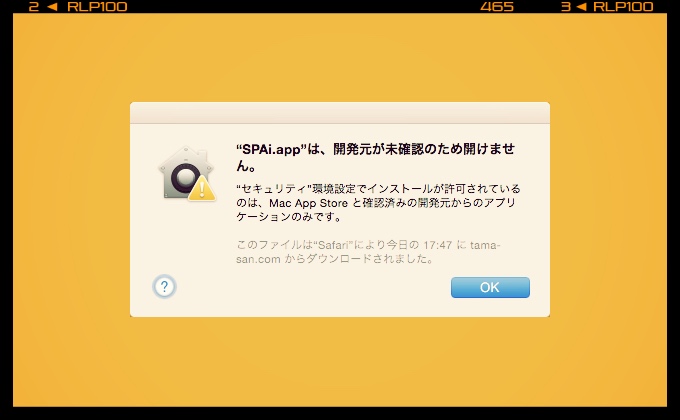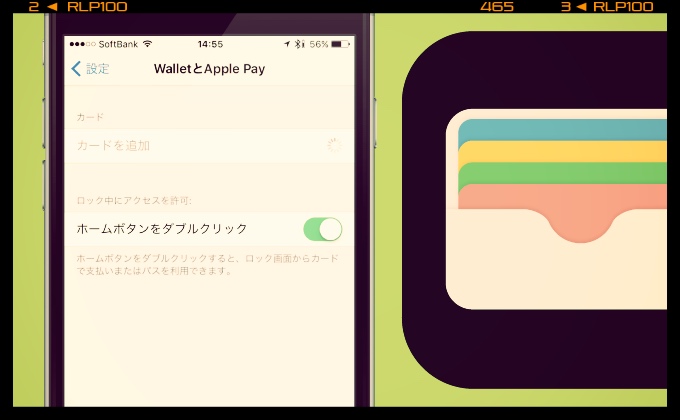
先日、iPhone7にiOS10.3.3へのアップデートを実行して失敗し、iTunes経由でバックアップしたデータから復旧をしました。
バックアップ後に諸々設定をして、いつも通りに戻ったと思ったら…まだ設定していない項目がありました。それは、ApplePayの設定です。
「ReceiptKeeper」という、MacでSuica情報を読み取れるアプリを使って、カード履歴を読み込もうと思ったんですけど…あれ?WalletアプリにSuicaが表示されないんです。いやいや、まさかね…カードデータとか飛んでないよね?(汗)
設定アプリから「WalletとApple Pay」の情報を見たら…ぐは!登録したカード情報が全部飛んでる!マジか!どうすんのこれ?って思ったんですけど、原因が分かって無事に復旧できました。
ということで、Apple Payに登録したカード情報が消えた理由と、復旧方法をまとめました。
Apple Payに登録していたカード情報が消えた理由
Appleのサイト内にあるApple Payのページに、こんな風に書かれています。
iOS デバイスでは、Touch ID かパスコードを設定する必要があります。パスコードをオフにすると、すべてのクレジットカード、プリペイドカード、Suica がそのデバイスから削除されます。Apple Watch では、パスコードを設定し、手首検出を必ずオンにしてください。手首検出をオフにしたり、パスコードをオフにしたり、iCloud からサインアウトしたりすると、クレジットカード、プリペイドカード、Suica がすべて Apple Watch から削除されます。
Apple Watchの事で書かれていますが、iPhoneでもiCloudからサインアウトするとカード情報が削除されるようですね。ということで、カード情報が消えた原因は分かったので、復旧作業にとりかかります。
登録したカード情報を復旧させる方法
Apple Payで登録したカード情報を復旧させる方法ですが、Suicaとクレジットカード、それぞれ復旧方法が違います。
Suicaの場合 Suicaの残高を含めたカード情報がiCloud上に保存されているので、その情報を読み込んで復旧させます。
Suica はデバイスから削除しても残高が保存され、それと同じデバイスまたは別の Apple Pay 対応デバイス上で同じ Apple ID を使って iCloud にサインインすれば、Apple Pay に追加し直すことができます。
クレジットカードの場合 Apple Payでクレジットカードが使えるように、新規で登録するのと同じ工程でした。ちなみに私が登録していたカードは、正確に言うとクレジットカードではなく、ソフトバンクカード(プリペイドカード)になります。
カード情報を登録(復旧)させるための準備
「設定」アプリの場合
「設定」アイコンをタップ WalletとApple Payをタップ カードを追加をタップします。
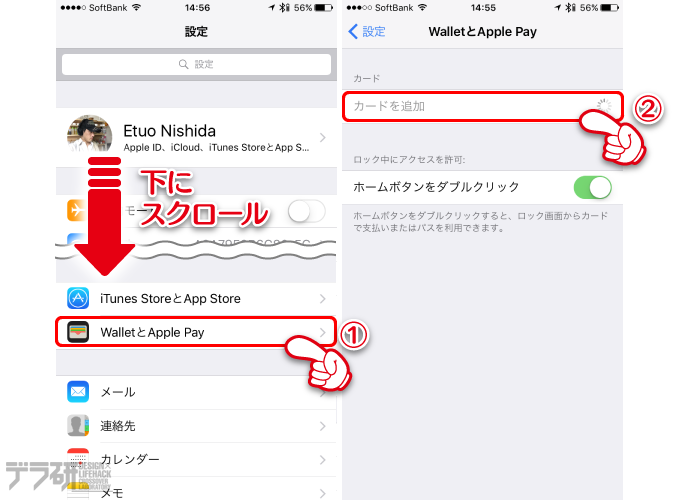
Walletアプリの場合
Walletアプリをタップ 右上の+をタップします。
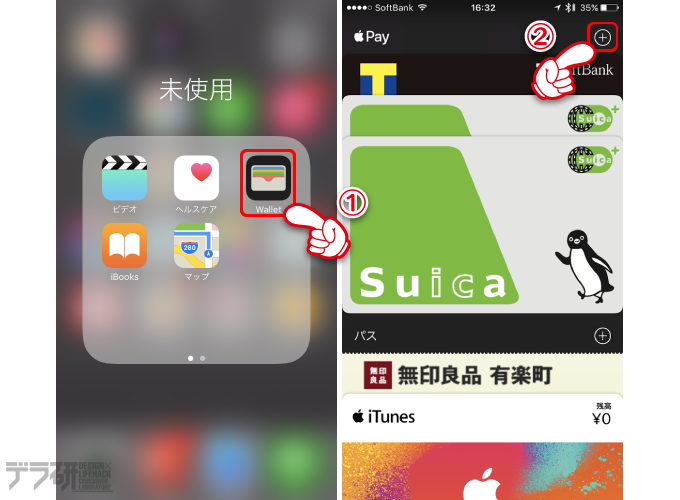
登録したSuicaを復旧させる方法
1「設定」アプリかWalletアプリのどちらかの「カードの追加」の操作をした次の画面で、右上の次へをタップ 「カードの種類」画面のSuicaをタップします。

2「カードを再度追加」の画面に、Apple Payで登録したSuicaが表示されますので、該当するSuicaをタップ 次へをタップします。
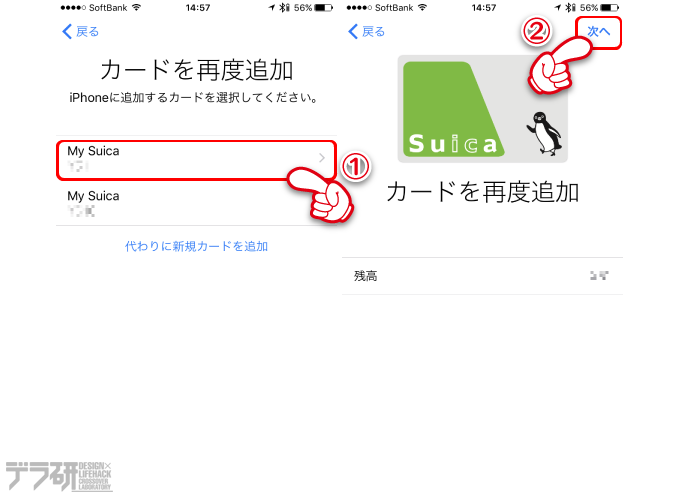
▲私は交通費用と購入用の2枚を登録していたので、2枚表示されています
3カードが追加され、そのままエクスプレスカードにも設定されました。
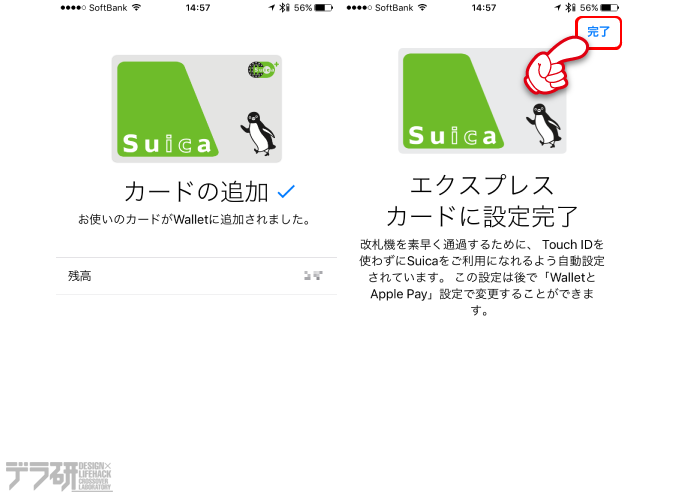
▲エクスプレスカードの設定はあとでも変更できます
クレジットカードの追加方法
文頭でも書きましたが、クレジットカード(プリペイドカード)に関しては、Apple Payで登録した情報からの復旧ではなく、新規で登録する方法と変わりませんでした。
でもせっかくなので、Apple Payにクレジットカードを追加する方法も書いておきます。
1設定アプリかWalletアプリからカードを追加する手順を踏み、お手元にあるクレジットカードを画面枠内に収めて情報を読み取るか、もしくはカード情報を手動で入力をタップします。
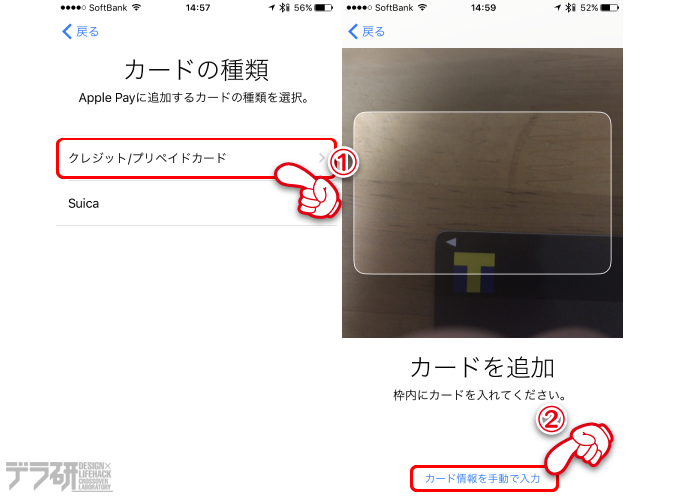
2「名義」「カード情報」を入力後、画面右上にある次へをタップ 「有効期限」「セキュリティコード」(カード裏に書かれているコード)を入力し、画面右上の次へをタップします。
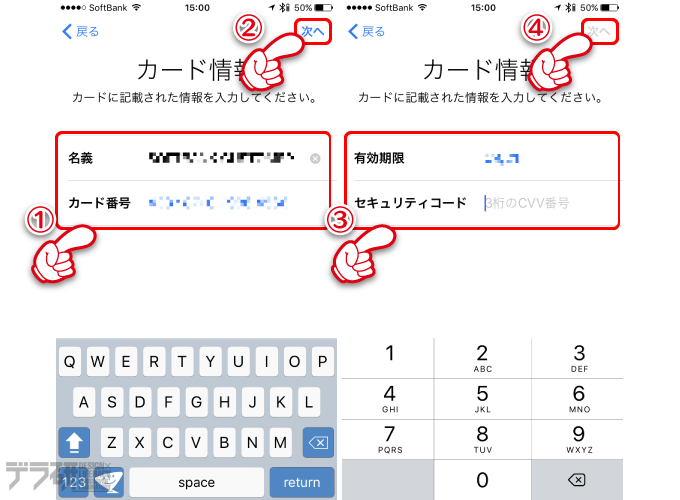
3利用条件の画面が表示されたら規約内容を確認後、右下の同意するをタップすると、登録内容の確認作業が行われます。
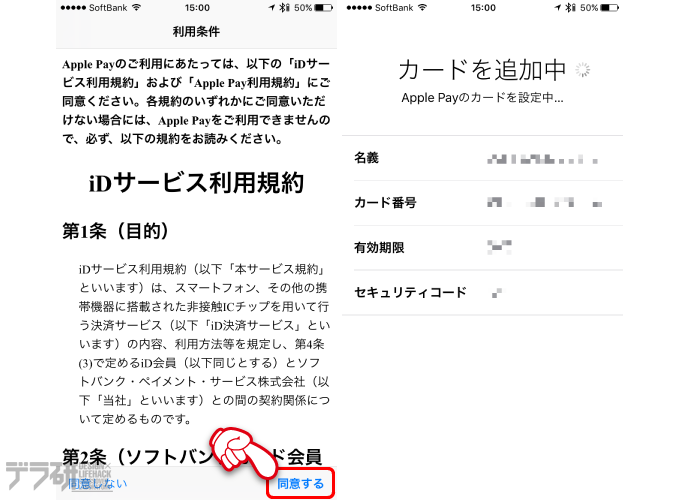
4登録できるカードで、カード情報に問題がなければ、Walletにカードが追加されます。追加されたカードを確認するには「設定」アプリの「WalletとApple Pay」か、Walletアプリで確認ができます。
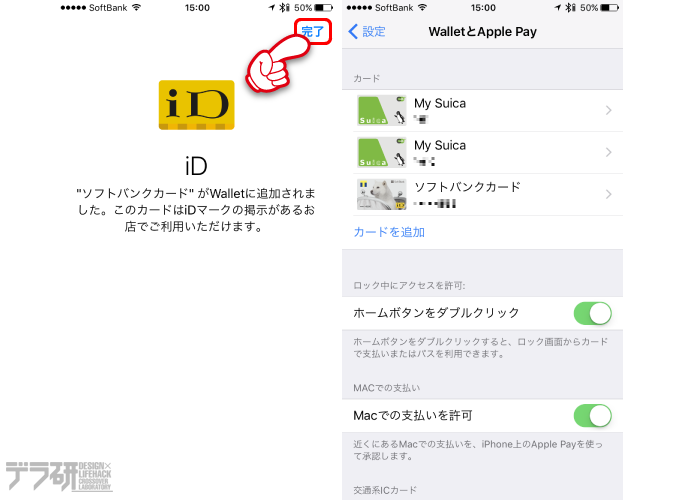
あんじゅの思うトコロ
もし、Suicaのカード情報がなかったのに気づかずに、電車に乗るときや買い物の支払いの時だったら、めっちゃ焦ったかと(汗)
Apple PayにクレジットカードやSuicaを登録していて、よく使う人だったら、使用時まで気がつかない可能性もあるかと思います。
それにしても、Apple Payにクレジットカード情報の復旧をするのは、手元にあるクレジットカードを使って再登録すればいいとして、Suicaの復旧に関しては、どうしていいのか不安になるんじゃないでしょうか?
今回紹介した方法だと、新規でSuicaを追加するしかないのかな?って思われても仕方ないと思います。
iCloud上にSuicaの登録情報があるなら、設定アプリ内の「WalletとApple Pay」画面内か、カード追加画面内に「お手持ちのSuicaがあります。再度追加しますか?」といった感じの説明書きがあればいいんじゃないかな?と。
と言っても、仕様が変わらない限り、この方法で復旧するしかないかと思いますので、iPhoneをバックアップから復旧したり、初期化した方は、Apple Payの登録情報を確認してみてくださいね!
よく読まれているiPhone7関連記事はこちらから
- ソフトバンクでiPhone7を機種変更するときの注意点〜オンライン予約をキャンセル&店頭での契約まで〜
- ギガモンスターがまだ使えない!いつになったら使えるのか調べてみました
- ソフトバンク「タダで機種変更キャンペーン」を申し込む前にチェックしておきたいこと
- あれ?デザリングオプションが使えない? 〜MySoftBankから申込み&設定方法まで解説〜
- ギガモンスターと一緒にデザリングオプションを契約した人は要確認!デザリングオプション無料キャンペーンは4月末まで!
- iPhone7でSuicaがついに使える日がやってきた!〜Suicaの取り込み方&新規作成の方法をまとめてみました〜
- iPhoneの電源を入れ直したら、iPhoneに登録したApple IDとその他ログイン情報の一部が消去されるという怪現象
- ちょっと待って!iOS10.3にアップデートするなら、iPhoneのバックアップを取る時間も確保しときましょ!
iPhone関連でよく読まれている記事はこちらです
最新記事 by 杏珠(あんじゅ) (全て見る)
- メインOSをmacOS Sonoma(ver.14)にバージョンアップしました - 2024 年 6 月 19 日
- 新しいMacを購入&無事にセットアップも完了!【Mac mini (2023)購入までの道 その3】 - 2024 年 1 月 13 日
- 新しいMacをどれにしようか悩んだ結果【Mac mini (2023)購入までの道 その2】 - 2023 年 7 月 23 日